윈도우11 정품인증 프로그램을 찾고 계신가요? 그렇다면 Microsoft Activation Script를 사용해보세요. 인증이 풀리지 않으며 지속적으로 사용할 수 있습니다.
윈도우11 정품 확인 방법
내 PC에 설치된 윈도우가 정품 인증이 되어있는지 판단할 수 있는 방법이 있습니다.
- 윈도우11 하단의 작업 표시줄 검색창에서 “설정”이라고 검색합니다.
- 검색결과의 설정을 실행합니다.
- 왼쪽 카테고리의 시스템을 선택합니다.
- 그리고 정품인증 이라는 항목을 선택합니다.
- 활성화 상태라는 값이 “활성”이라고 되어있으면 현재 윈도우11 정품인증이 되어있다는 의미입니다.
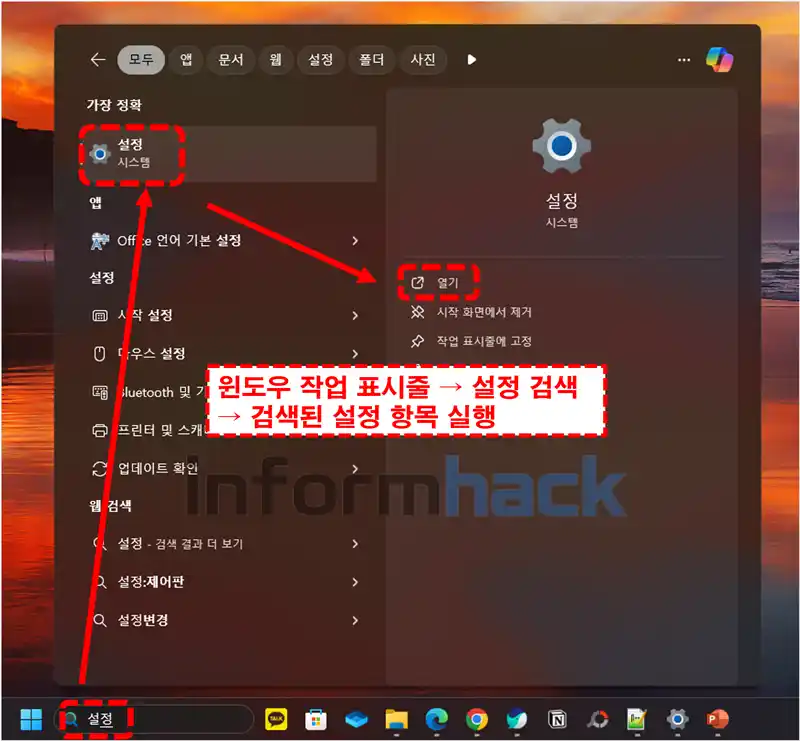
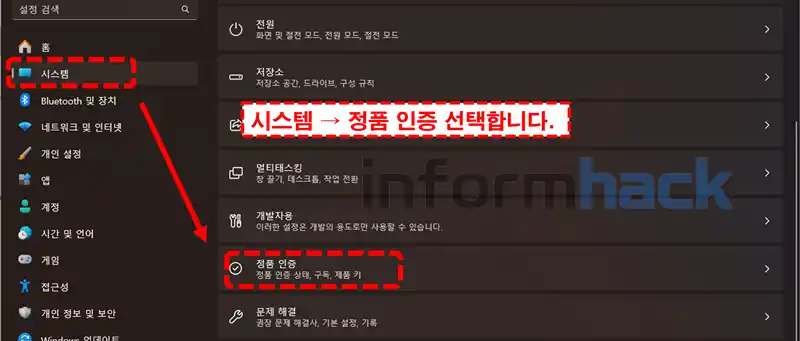
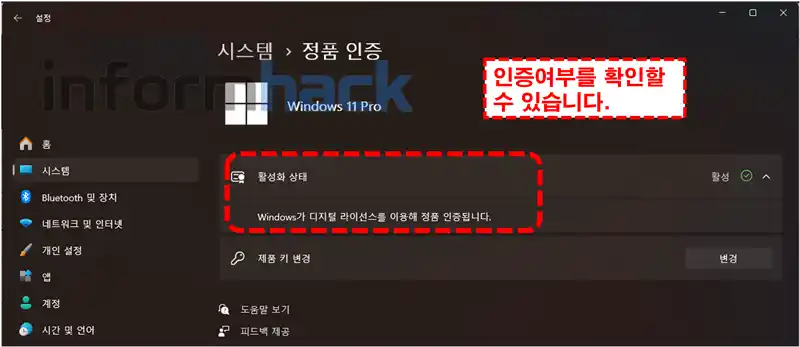
만약 윈도우11이 아니라면 윈도우11 설치하기 를 통해서 무료로 윈도우11을 설치해보세요. 위 방법으로 진행했을 때 인증되어 있지 않다면 아래 방법으로 인증을 진행해보세요.
윈도우11 정품 인증 프로그램 다운로드
아래 링크는 윈도우11 정품 인증 프로그램 무료 다운로드 링크입니다. (아래 링크 클릭하여 무료 다운로드 하기 ↓)
윈도우11 정품 인증 방법
1. 먼저 다운로드 하기전에 반드시 윈도우 디펜더 또는 백신 프로그램의 실시간 감시를 꺼야 합니다. (윈도우 디펜더 끄기)
2. 위에 제가 생성해둔 다운로드 링크를 클릭하여 다운로드를 하고 압축을 풉니다.
3. Microsoft_Activation_Scripts_3.0 → Setup → All-In-One-Version-KL 폴더에 들어가서 MAS_AIO 를 관리자 권한으로 실행합니다.

4. 검은색 창이 뜹니다. 창 내부에 여러 항목이 나오는데 Window 표시된 항목만 실행할 수 있습니다.
- HWID : Hardware Identification 의 약자로 하드웨어를 고유하게 식별하는 코드를 의미합니다. 나의 하드웨어 고유 정보로 인증하는 방식입니다. 영구인증이 가능합니다.
- TSforge : 가장 최근에 출시한 윈도우 인증 우회 방법입니다 영구인증이 가능합니다..
- KMS38 : 2038년까지 정품인증 할 수 있는 방법입니다.
- Online KMS : 180일동안 정품인증이 되어있는 방법입니다.
여기서 원하는 항목을 선택하면 되지만 가장 최근에 나온 TSForge로 인증하는 것을 추천드립니다.
5. 저는 TSforce를 선택했다고 가정하고 진행해보겠습니다. 화면에서 숫자3을 입력합니다.
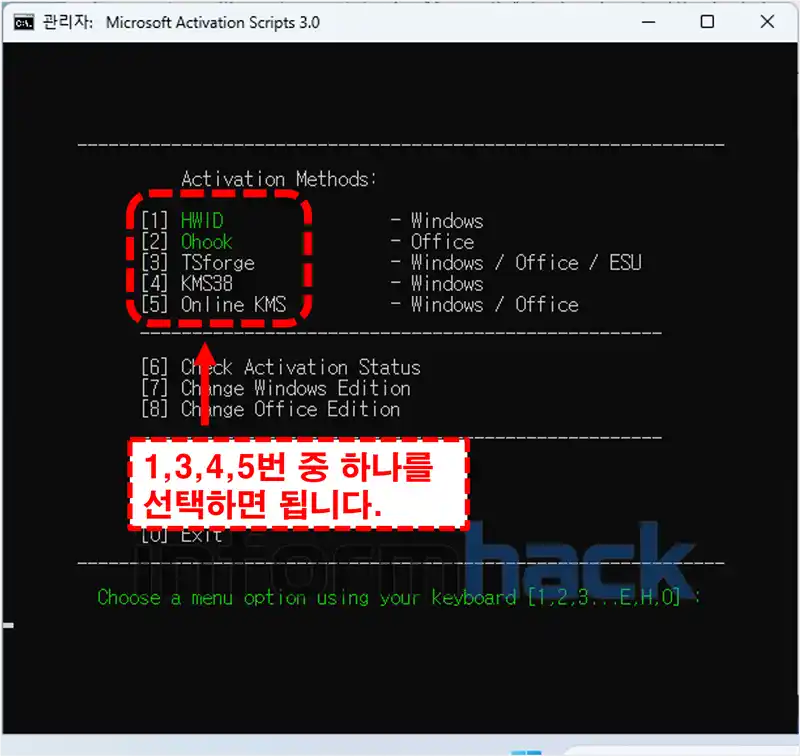
6. 다음 화면에서 1번 또는 2번을 선택하면 되는데, 2번(ESU)은 현재 내가 사용하는 윈도우 버전의 지원이 끝나더라도 연장할 수 있는 것을 의미합니다. 저는 1번 선택을 하겠습니다.
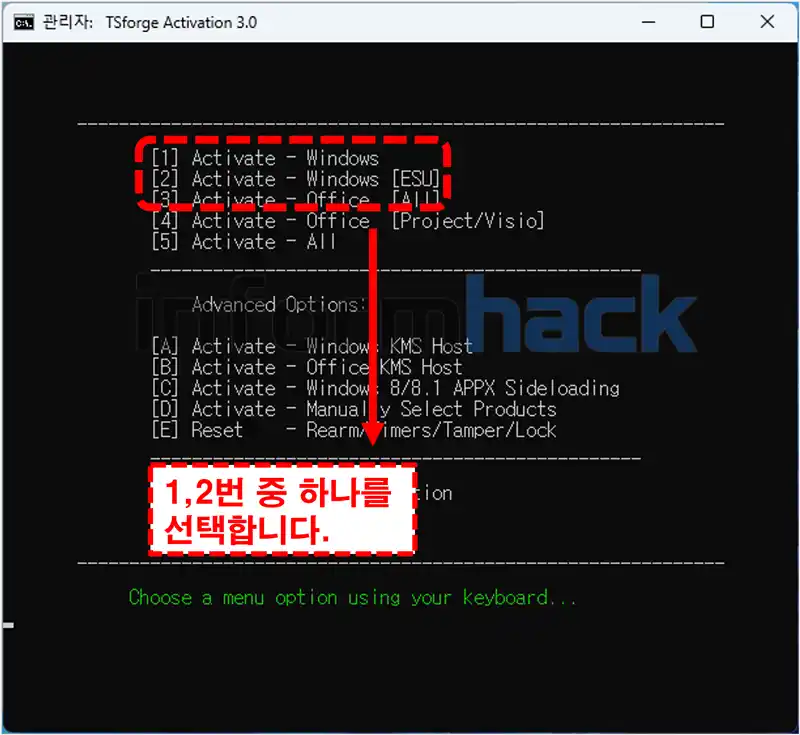
7. 그러면 자동으로 인증 진행이 됩니다. 인증이 완료되면 아무키나 누르라는 메시지가 뜹니다. 그러면 인증이 완료된 것입니다.
마무리
오늘은 윈도우 정품 인증 프로그램을 알아보았습니다. 이 프로그램으로 윈도우 뿐만 아니라 오피스 정품 인증까지 진행할 수 있습니다. 하지만 간혹 윈도우 디펜더나 백신 프로그램이 오탐하여 해당 프로그램의 일부를 삭제하는 경우가 있습니다. 그래서 반드시 다운로드 하고 정품 인증 완료하기 전까지는 윈도우 디펜더, 백신을 꺼주셔야 합니다.
윈도우11 정품 인증을 완료하고 난 후 디펜더나 백신을 켜도 무방합니다. 감사합니다.










